В данной статье будут рассмотрены основные принципы управления TV-интерфейсом при помощи пульта.
При управлении пультом, возможности управления несколько ограничены. Поэтому в данной реализации кроме одиночных нажатий на кнопки пульта интенсивно используются долгие нажатия на кнопку Ок. Данная функция, как правило, может быть использована почти на всех плитках интерфейса для доступа к свойствам и опциям этого объекта. В частности долгий Ок на плитках плейлиста, EPG, канала, wizard даст доступ к опциям текущего элемента:
Долгий Ок на плитке для вызова опций плейлиста
Долгий Ок на плитке для вызова опций канала
Рассмотрим особенности управления интерфейсом на примере режима плейлиста.
В верхней части режима слева расположены кнопки действий режима: поиска, обновления плейлиста и доступа к опциям плейлиста. Справа расположена информация о названии плейлиста а также основная информация по нему: режим фильтрации, порядок просмотра и количество каналов в плейлисте.
LAZYIPTV DELUXE НОВЫЙ IPTV ПЛЕЕР С КРУТЫМИ ОПЦИЯМИ И МЕНДЖЕРОМ ПЛЕЙЛИСТОВ.
Верхняя часть режима плейлиста
Далее расположен список каналов, вид которых который может быть изменен в опциях плейлиста (вывод в 2, 3, 6 колонки). При достижении конца этого списка при нажатии на кнопку вниз пользователь попадает в начало (на кнопки действий). И наоборот, находясь на кнопках действий при нажатии на кнопку вверх пользователь попадает в конец списка. Это позволяет комфортно перемещаться по самому списку каналов. Справа от списка показывается текущая позиция в списке.
Во всех режимах работы со списком реализованы дополнительные действия при горизонтальном переходе с края списка. Если пользователь стоит на крайнем справа элементе и нажимает кнопку вправо — он попадает в опции этого режима аналогично нажатию кнопки действия в верхней части режима (3 точки).
В режиме плейлиста поддерживается дополнительное действие если пользователь стоит на левом крае и нажимает кнопку влево — в данном случае открывается список категорий плейлиста (если он есть).
Групповые операции
В режиме плейлиста поддерживаются групповые операции с каналами.
Для этого нужно через опции плейлиста (или переход вправо с правого края) выбрать «Режим группового изменения»
Выбрать те каналы, с которыми необходимо провести групповую операцию
и затем через кнопку опций (или переход вправо с правого края) выбрать операцию, которую необходимо применить к группе выбранных каналов
В динамике это выглядит примерно так:
Режим групповых операций
Режим сортировки
В режиме плейлиста поддерживается пользовательская сортировка каналов.
Для этого нужно через опции плейлиста (или переход вправо с правого края) выбрать «Режим сортировки»
Переход в режим сортировки
Выбрать канал нажав кнопку Ок (фон плитки станет выделеным), для которого необходимо изменить его позицию и переместить его кнопками влево, вправо, вверх, вниз на нужную позицию и снова нажать на кнопку Ок (выделение канала исчезнет). Так можно переместить все необходимые каналы.
LAZYIPTV DELUXE ДЛЯ ANDROID TV С ОЧЕНЬ КРУТЫМИ ФУНКЦИЯМИ! ОБНОВЛЕНИЕ СУПЕР IPTV ПЛЕЕРА.
Изменение порядка каналов
Для сохранения порядка надо применить изменения через верхнюю кнопку действий
Источник: lazyiptvdeluxe.com
Как пользоваться Lazy IPTV?
Ассортимент плееров для просмотра IPTV постоянно растет, как и спрос на них. Среди новых проигрывателей для телевидения есть откровенно слабые представители, а также достойные аналоги. Речь в этом материале пойдет о достаточно качественном плеере — Lazy IPTV. Помимо его особенностей, рассмотрим, как пользоваться Lazy IPTV .
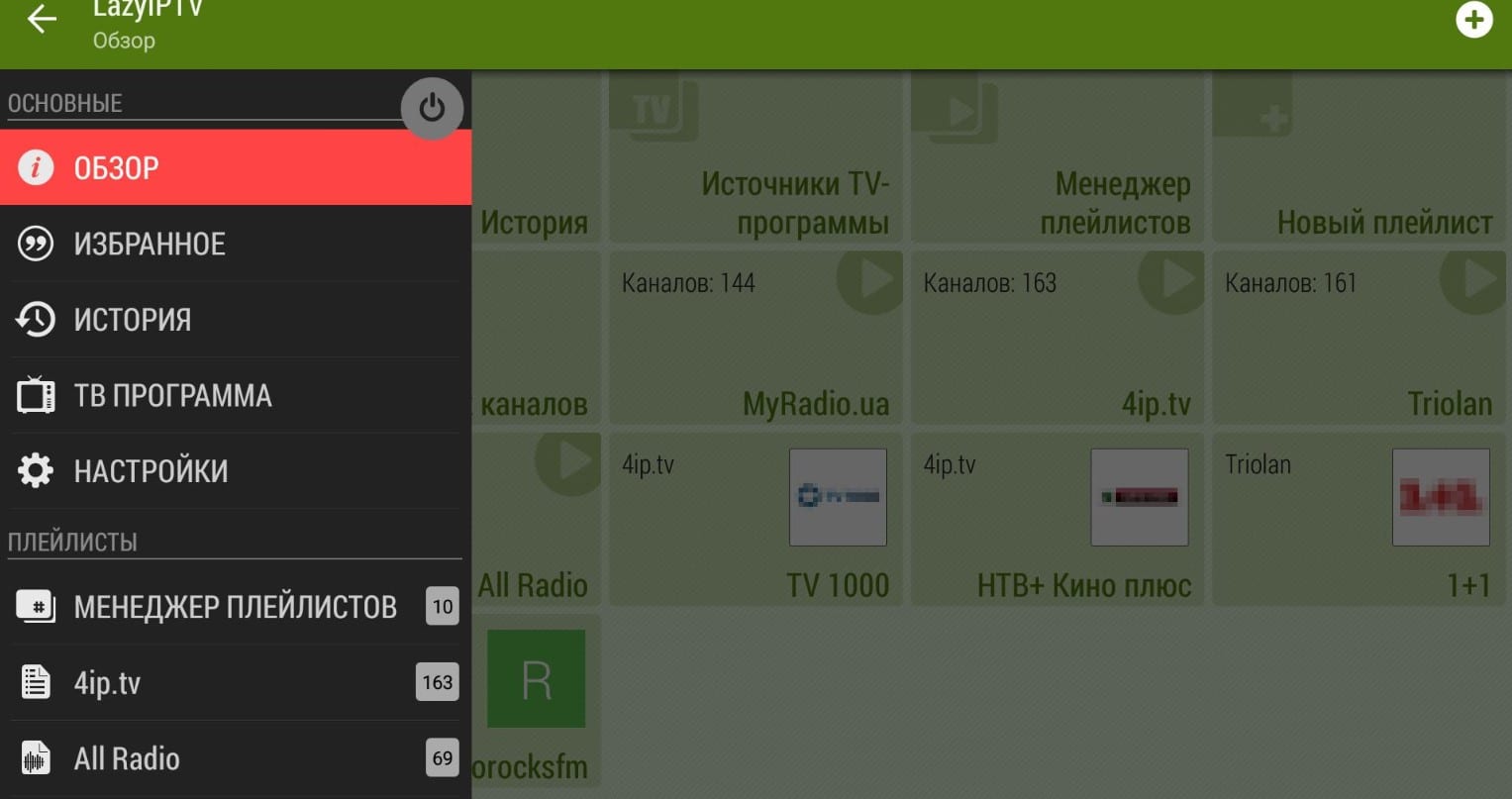
Lazy IPTV — что это?
Lazy IPTV ( 4pda ) – это проигрыватель для IP-телевидения. Чтобы лучше понять особенности приложения, лучше рассмотреть его с точки зрения плюсов и минусов.
- Легкость. За счет «дружелюбного» интерфейса в нем разберется пользователь с любым уровнем навыков. Да и вес самого проигрывателя всего 5 Мб.
- Удобная сортировка плейлистов для Lazy IPTV . В большинстве аналогов можем добавить один список телеканалов, а следующий собой заменяет предыдущий. Здесь удобный органайзер плейлистов, который позволяет быстро перемещаться между разными каталогами (требует пару кликов).
- Телевизионная программа. Помогает узнать о грядущих трансляциях.
- Список избранного. Позволяет выбрать любимые телеканалы из большого списка и быстро их находить.
- История. Нужна для просмотра пропущенных трансляций.
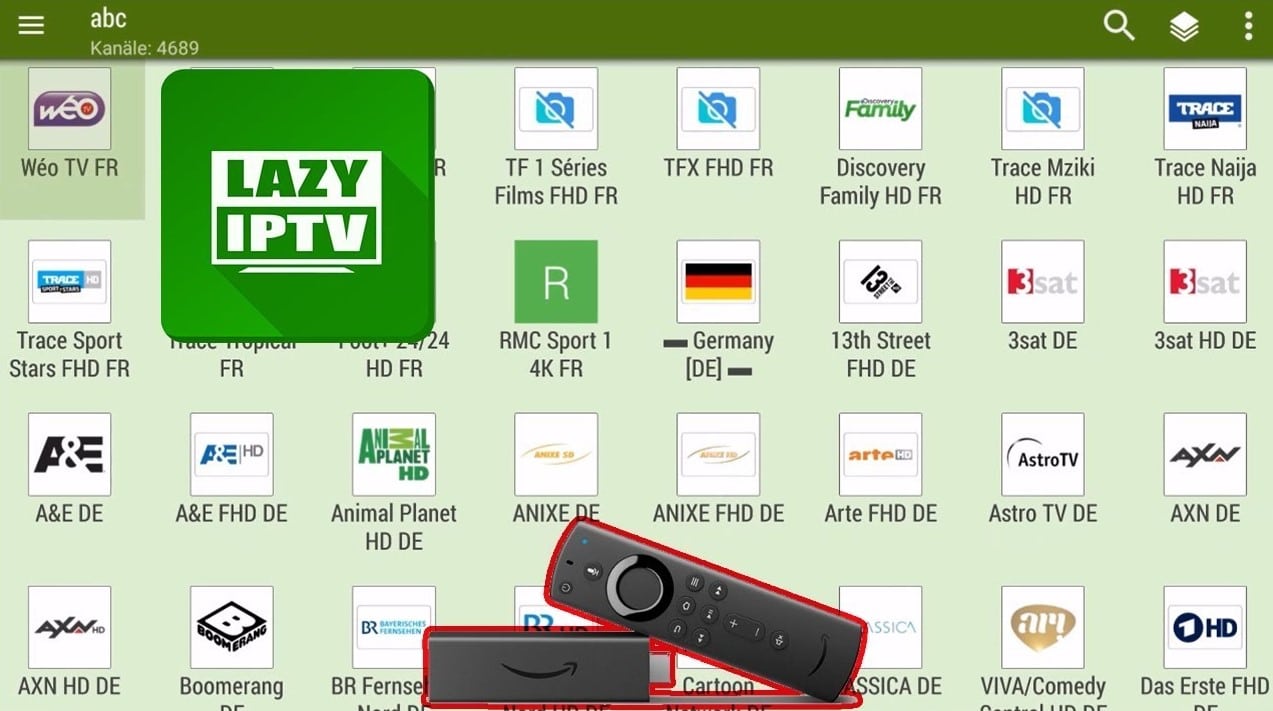
Без недостатков тоже не обошлось:
- Не совсем удобное управление на телевизоре. Все из-за отсутствия пары полезных действий: перехода на следующий или предыдущий канал и нет быстрого доступа к телеканалам по их номеру.
- Требует использование стороннего плеера. Самые популярные среди них — VLC и MX плеер.
Как смотреть Lazy IPTV?
Перед тем, как начать пользоваться Lazy IPTV для Android , нужно добавить в программу плейлисты – список IP-телеканалов. Без них приложение будет пустым и бесполезным. Плейлисты выкладывают на 4pda , различных форумах и в социальных сетях. Они разделены по тематикам, поэтому подобрать вариант по интересам не составит труда.
Как добавить плейлист для Lazy IPTV :
- После установки приложения (можем найти в магазине Google Play ), запускаем его и жмем на изображение «+» — это запускает функцию добавления плейлиста.
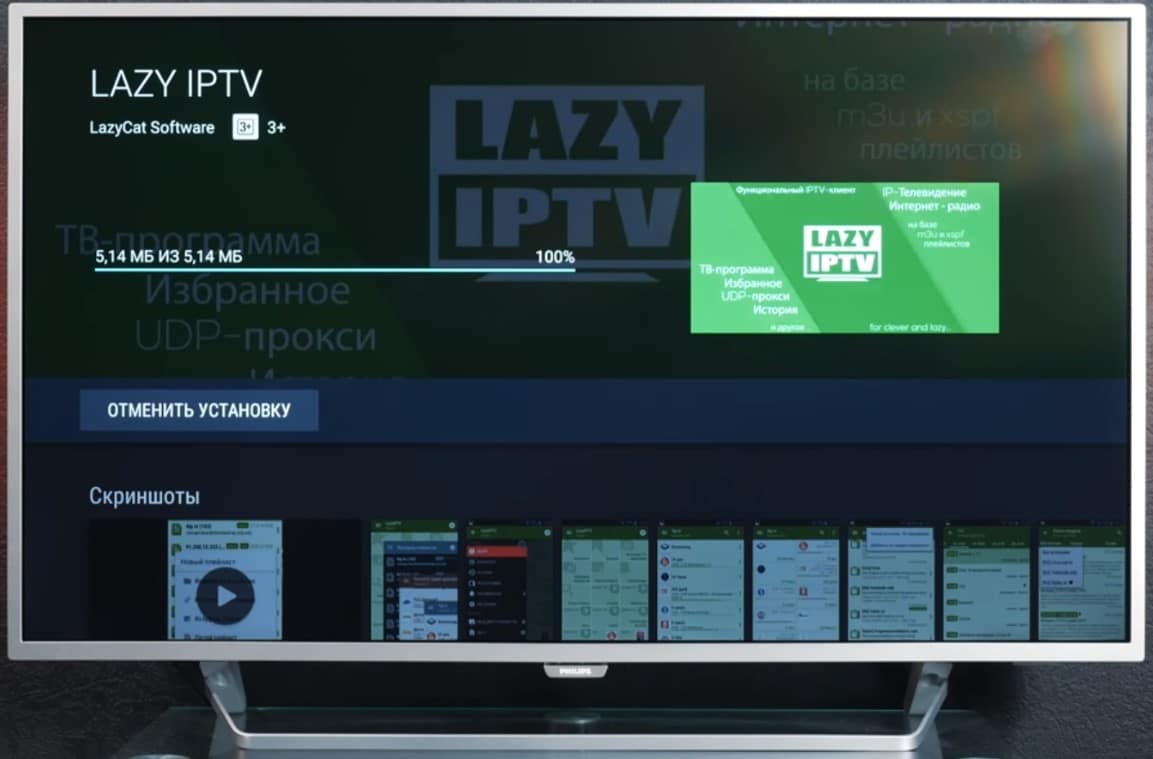
- Выбираем вариант добавления: «Из файла», если ранее скачали список, «Из интернета» при наличии ссылки», «Из буфера обмена». Популярнее всего первый и второй варианты.
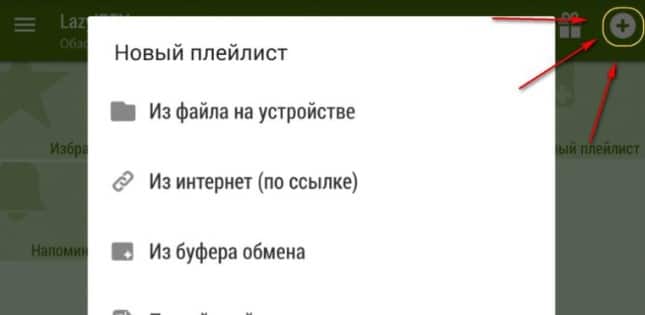
- Указываем путь к файлу в памяти телевизора, накопителя или вставляем ссылку на плейлист.
- После загрузки отобразятся занесенные в список телеканалы.
Настройка Lazy IPTV
Сейчас еще картинка может не проигрываться, так как не установлен плеер для обработки цифрового сигнала.
Как настроить Lazy IPTV :
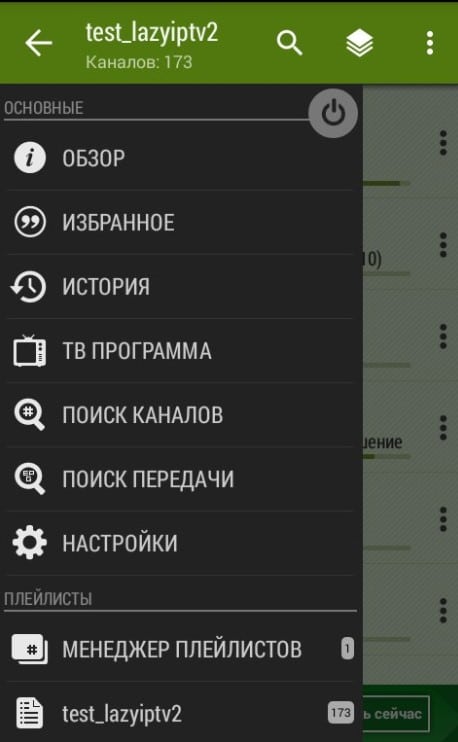
- Переходим в магазин приложений и устанавливаем один из плееров, поддерживающих IPTV (MX плеер, VLC или другой).
- После завершения установки переходим в Lazy IPTV и следуем в раздел «Настройки».
- Жмем на «Плеер для видео» и выбираем установленный ранее проигрыватель.
- Сохраняем изменения.
Теперь Lazy IPTV готов к использованию, можем выбрать любой телеканал, и он запустится. Если скорость интернета достаточная, проигрыватель будет работать плавно и без буферизации. Среди выбранного плейлиста нет интересных телеканалов? Не страшно, можем найти лучшую подборку в интернете.
Источник: tvoykomputer.ru
Как пользоваться LazyIPTV и где скачать плейлисты. Или при чем здесь 4PDA
Всем привет! Публикация которую вы сейчас читаете, несет в себе особую значимость, поскольку она является заключительной в категории просмотра онлайн ТВ. В ближайшее время, на блоге эта тема подниматься больше не будет.
Поэтому автору очень хотелось рассказать про какое-нибудь действительно классное приложение, чтобы, так сказать, финал был красивым. И кажется, так получилось сделать.
А говорить мы будем о том, как пользоваться LazyIPTV и где скачать плейлисты подходящего формата. Поверьте, это очень оригинальное приложение с массой функций и к тому же совершенно бесплатное.
Итак, друзья, если говорить обо всех возможностях программы, то данная статья превратиться в бесконечное полотно. Так что давайте в ходе нашего обзора, затронем лишь самые главные и интересные моменты.
Но для начала, нужно скачать само приложение LazyIPTV с Play Market`a :
Либо всем известного форума 4PDA , где идет очень активное обсуждение:
И здесь вообще поражает тот факт, что сами разработчики дают ссылку на вышеуказанный форум, как на один из источников полезной информации. Думаю, что если бы программка была платной, то картина выглядела бы по-другому.
Ведь ни для кого не секрет, что именно на 4PDA можно найти большинство платных приложений для мобильных платформ, уже взломанными. Но как видим, в нашем случае такая участь не грозит, здесь реально все бесплатно.
Кстати, если посмотреть на рейтинг подобных разработок в том же Play Market`e, то именно Lazy имеет наибольший показатель:
Хорошо, на этом шаге будет считать, что приложение мы уже благополучно установили и запустили. Теперь давайте добавим в него наш первый пробный плейлист . Для этого жмем на значок с плюсом в правом верхнем углу:
Перед нами открывается меню, в котором присутствуют несколько вариантов. Давайте рассмотрим каждый в отдельности:
- Из файла на устройстве: загрузка файла плейлиста, который находится на самом устройстве. То есть это обычная локальная загрузка;
- Из интернет (по ссылке): можно указать просто ссылку в Сети и приложение само будет черпать данные оттуда. Причем удаленный лист может быть самообновляемым, что очень удобно;
- Из буфера обмена: таким методом можно вставить содержимое тела плейлиста, другими словами, его внутреннее содержимое;
- Пустой плейлист: данная опция служит для создания своего собственного плейлиста из множества других. Получается эдакий избранный лист.
Для примера, автор статьи загрузил файл вот этого листа и нажал большую кнопку «Сохранить»:
И вот что из этого вышло в главном окне LazyIPTV:
Если в этом режиме нажать кнопку в правом вернем углу, то можно будет сортировать каналы, а также менять их режим просмотра (список, плитка, значки). К примеру, на картинке ниже, трансляции располагаются плиткой:
При долгом нажатии на логотип передачи, откроется дополнительное контекстное меню, в котором имеется большое количество опций. Раздел «TV-программа» покажет вам подробное расписание передач с возможностью напоминания:
Источник: dzen.ru